Додавання нових користувачів
Кількість проектів та користувачів залежить від вибраного тарифного плану. Всі задачі об’єднані в проекти.* Кількість задач в кожному проекті не обмежена.* — окремо від проектів задачі існувати не можуть.
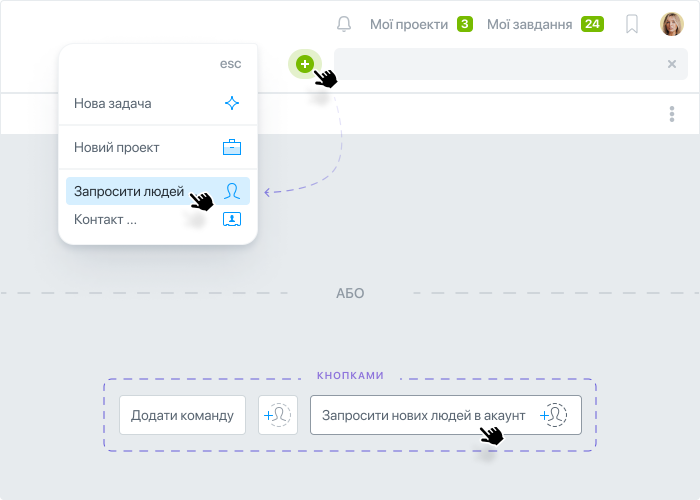
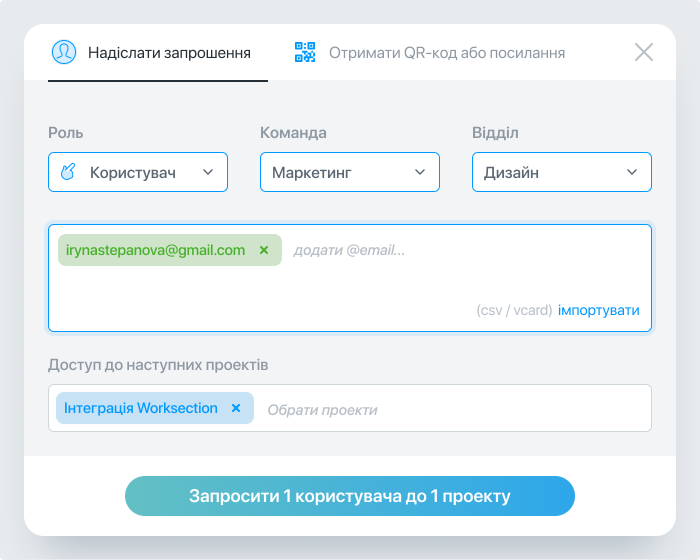
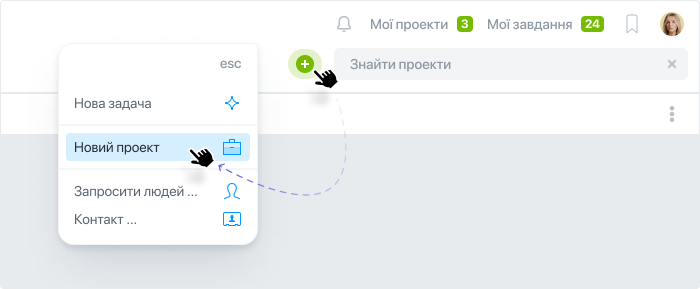
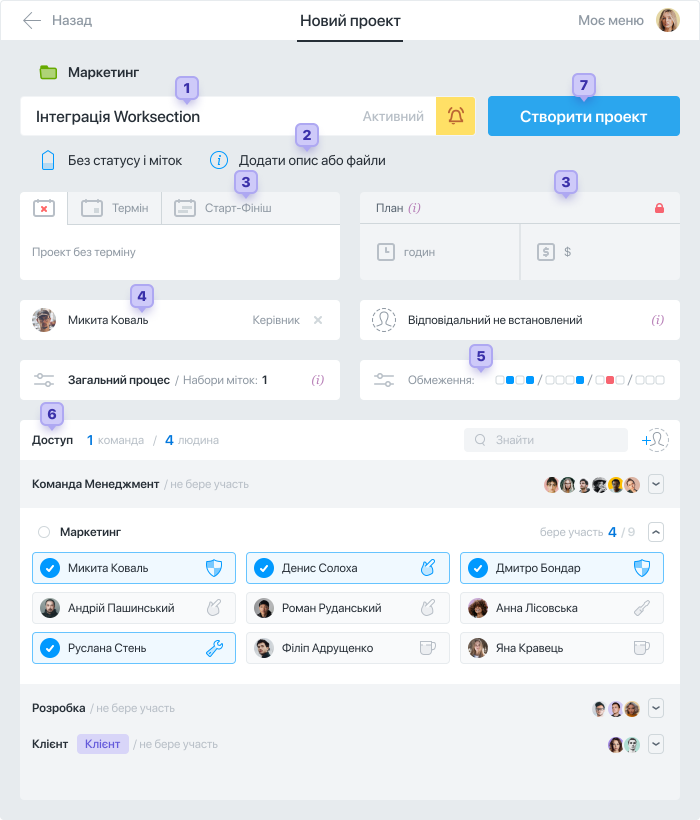
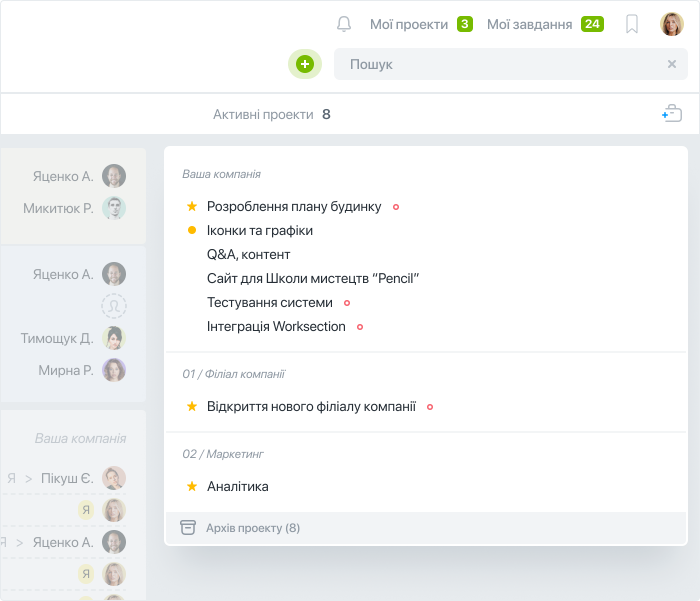
Запрошення людей в акаунт
Додати нових учасників в акаунт можна різними шляхами.
Через кнопку “+” у верхній правій частині екрану:
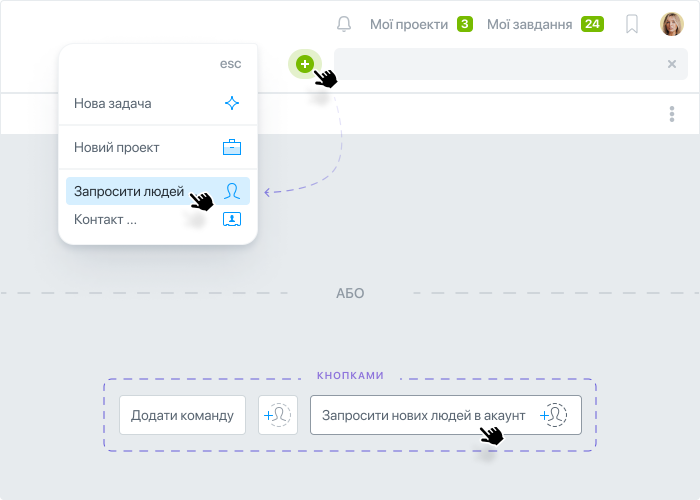
В розділі Люди також можна додати нових учасників в акаунт:
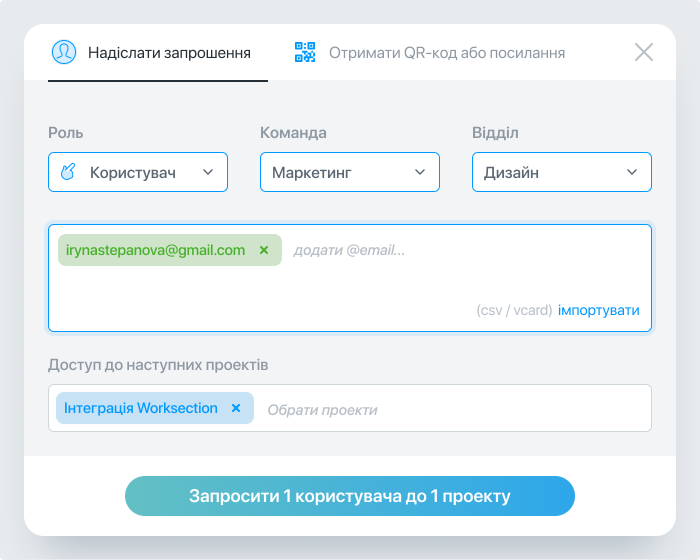
Рекомендуємо спочатку додавати в акаунт перших ініціативних учасників, які опанують систему і потім допоможуть навчити інших.
Щоб додати нових користувачів:
- Вкажіть його роль в системі (можна дати базову роль Користувач).
- Додайте пошту одного або ж одразу декількох користувачів.
- Виберіть один проект або ж декілька проектів в якій користувачі запрошуються.
Після запрошення користувачам можна змінити роль в будь-який час (адміністратор, користувач, гість чи читач).
Порада: Якщо у вас команда до 10 осіб, — додавайте їх у вашу основну команду в Worksection. Якщо ж команда більша, тоді рекомендуємо створити кілька «команд» під кожен відділ. Наприклад, команду «Маркетинг» і команду «Виробництво». Тоді ви зможете «керівника відділу» зробити «адміністратором команди» і у нього будуть розширені права, але тільки в рамках свого відділу.
Створення проекту
Новий проект можна створити натиснувши кнопку “+”, розділ “Новий проект”:
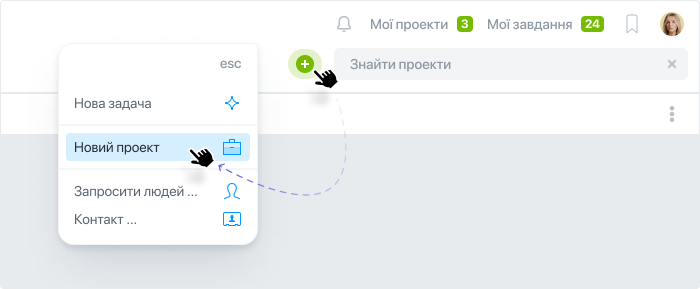
У наступному вікні заповніть поля:
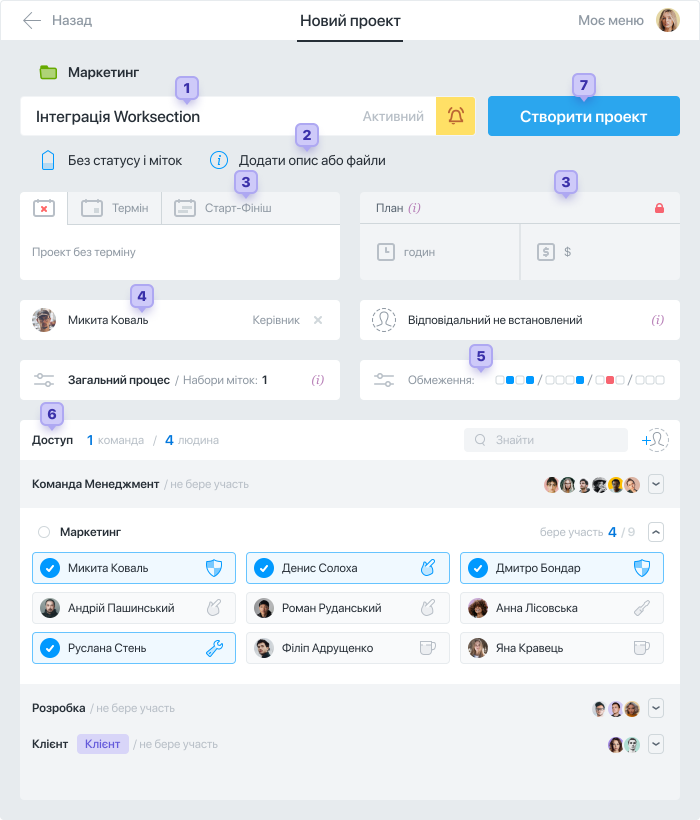
- Вказуємо назву проекту.
- За потреби, додаємо опис (wiki) проекту і прикріплюємо необхідні файли.
- Терміни та бюджет поки можна пропустити.
- Вибираємо керівника, того, хто буде відповідати за результат проекту.
- В розділі Обмеження проекту можна вибрати хто буде закривати, передавати задачі і т.д.
- Команда проекту — це люди, які беруть участь в проекті. Вони за замовчуванням бачать всі задачі проекту. Можна додавати учасників з різних команд.
- І тиснемо Створити проект.
Проекти в Worksection можна закріпити за відділами, довільними папками або ж по клієнту.
Ваша структура проектів може виглядати так:
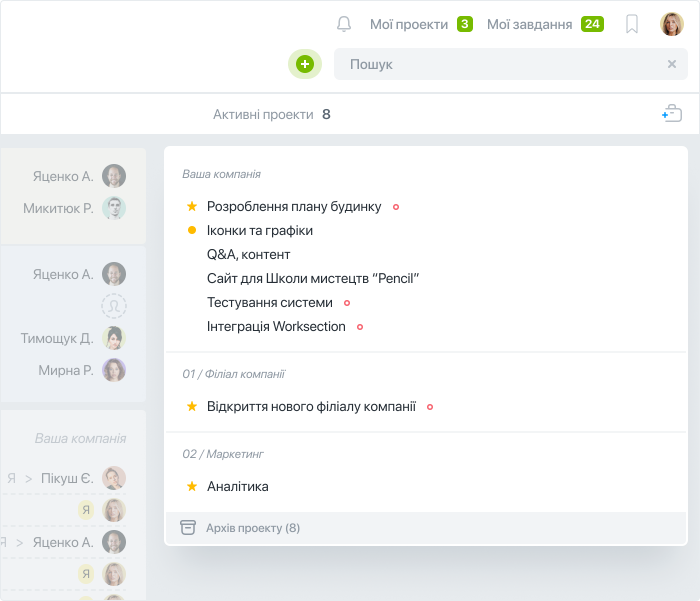
Неактивні проекти відправляйте на зберігання в Архів.